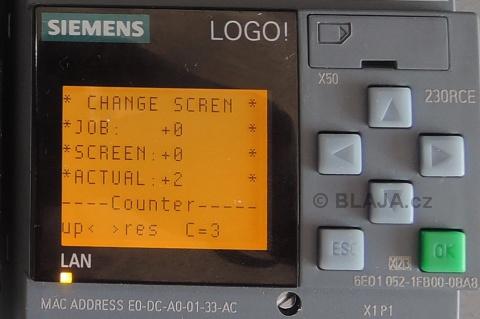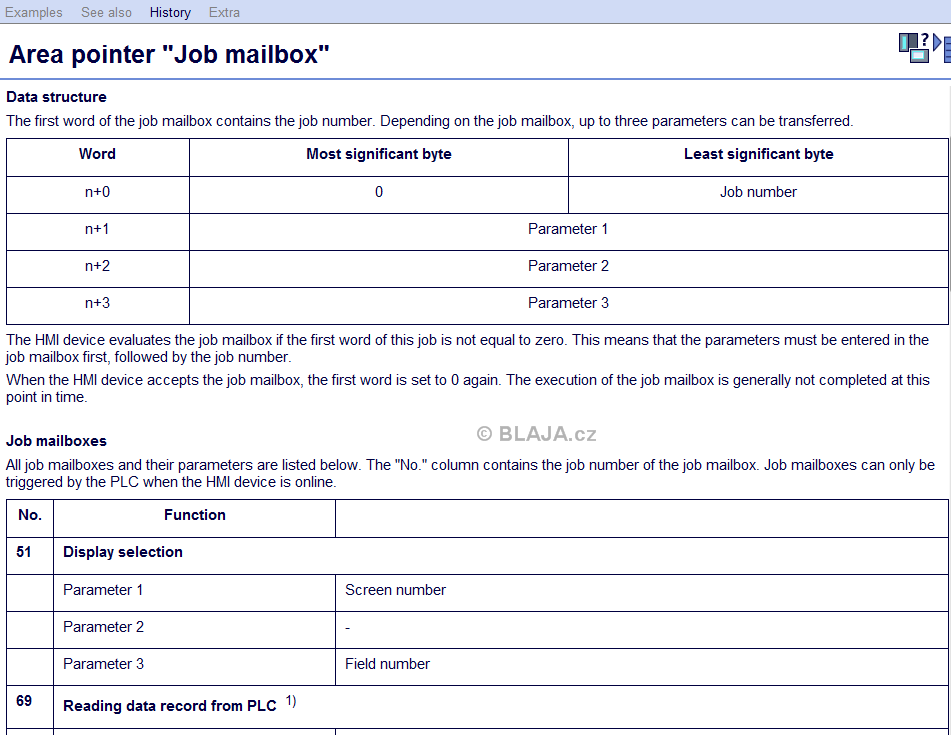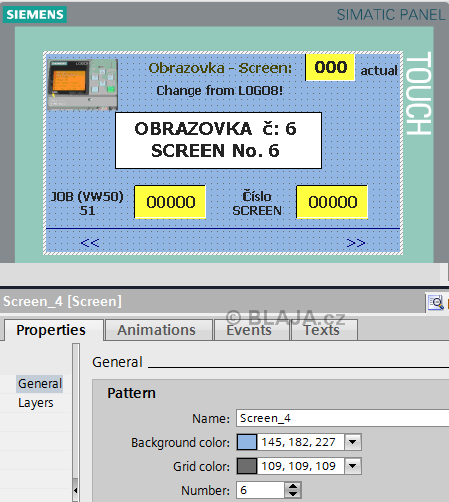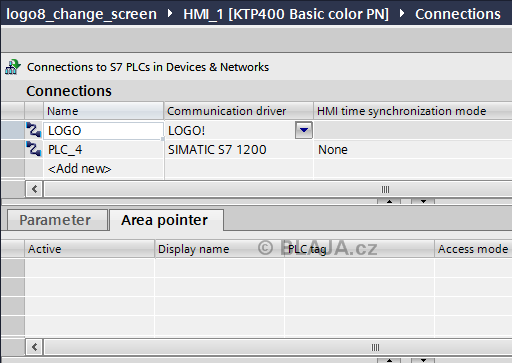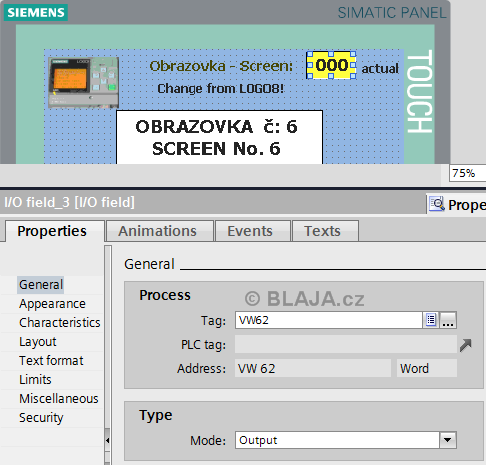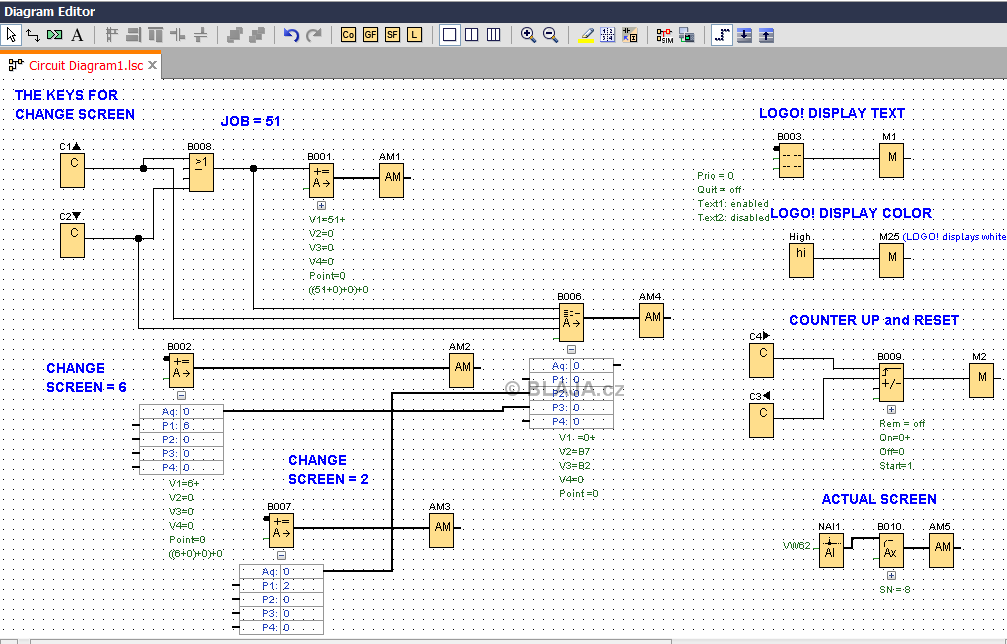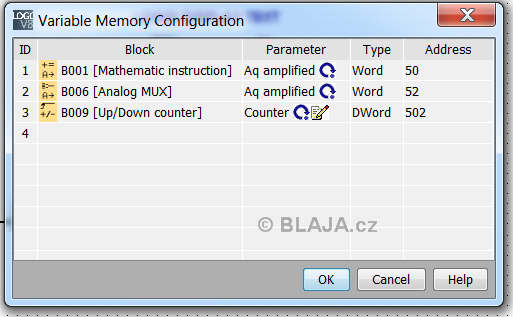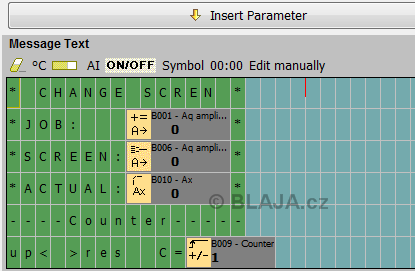Použijeme LOGO verze 0BA8, tedy poslední aktuální a k němu připojíme dotykový panel KTP400 Basic color PN. Jedná se o první generaci, v současnosti je k dispozici již druhá generace, pro náš případ bude právě tento starší panel vyhovovat. Samotný popud k tomuto vznikl na nějakém školení, kde ovšem byl k dispozici panel řady comfort a jak uvidíte dále, je to stejné.
Aby všechno bylo srozumitelné, vytvoříme si na LOGO! takovou zkušební obrazovku včetně malého PLC prográmku. Obrazovky na dotykovém panelu budeme přepínat pomocí kláves na LOGO!. Vše je jasně viditelné na naší videoukázce.
Co se týká čítače na posledním řádku, jako by tam nebyl.
Úplně na začátek trochu teorie z nápovědy TIA Portal, abychom pochopili, jak to vůbec funguje. Tyto funkce se realizují pomocí tzv. jobů přes Area pointer v nastavení HMI, tedy v TIA Portal. Zvolíme si oblast pro Area pointer a pak potřebujeme zadat číslo jobu - úlohy a parametr. V našem případě číslo jobu je 51, což je přepnutí obrazovky a parametr číslo obrazovky, kterou chceme. Jednoduché. Číslo jobu je v prvním slovu, číslo obrazovky pak ve druhém.
Klikněte na obrázek pro zvětšení
Číslo obrazovky projektu najdeme v generálních vlastnostech, dá se nastavit libovolně. My použijeme dvojku a šestku.
Area pointer oblast se nastaví ve vlastnostech spojení v projektu HMI. Tady je ale zádrhel. U HMI při použití driveru LOGO! možnost nastavení této oblasti nenajdeme. Prostě to nejde. Zkoušeli jsme starší panely i nové comfort HMI ale nic. Opravdu?
Zkusíme to jinak. Víme že adresní oblast LOGO! a starého PLC řady S7-200 je podobná, proto vytvoříme další spojení na LOGO! ale s driverem S7-200. Tam se již okamžitě možnost parametrů Area pointer objeví, takže si funkci nastavíme od adresy W50. Aby to nebylo málo, přidáme od adresy VW60 číslo aktuální obrazovky.
Kromě jiného si na obrazovky HMI vložíme okno s proměnnou na adresu VW62, což je číslo aktuální obrazovky našeho panelu.
Zbývá něco málo do LOGO!. Po stisku klávesy nahoru nebo dolů se do oblasti VW50 a VW52 zapíše hodnota 51 a 2 nebo 6. To způsobí přepnutí obrazovky na dotykovém panelu. V VW62 pak uvidíme číslo aktuální obrazovky. Mrkněte na video, je to tam dobře vidět.
Klikněte na obrázek pro zvětšení
Nesmíme zapomenout tyto dvě adresy pro job a číslo obrazovky nastavit v konfiguraci paměťové VM oblasti LOGO!. Jinak by nám přepínání nefungovalo.
Nakonec si na displej LOGO! poskládáme naše proměnné, abychom byli v obraze.
Jdeme na to. Obrazovka číslo dvě, její číslo máme jak na HMI tak na displeji LOGO!
Klikněte na obrázek pro zvětšení
Obrazovka šest. Lhostejno zda se přepnula z klávesy na panelu nebo z LOGO!.
Klikněte na obrázek pro zvětšení
Jakákoli další obrazovka HMI je indikována na LOGO! displeji.
Videoukázka nastavení a funkce přepínání HMI obrazovek z LOGO!
https://www.youtube.com/watch?v=WFjzs54bL68&feature=youtube
Závěr:
Původní myšlenka proč to udělat byla, aby se z LOGO! přepnula obrazovka na comfort panelu na poruchovou, kde by bylo vypsáno několik poruch a ty indikovány třeba barevnou LED. Poruch na jednoduchém zařízení nebylo tolik, aby stálo za to vytvářet alarmy podle systému HMI.
Dá se to ale udělat ještě jinak a možná i jednodušeji, ale o tom až zase příště.
Jaroslav Blažek
Doplňující odkazy k článku:
Logický modul LOGO! 8, více zde.